怎么查看电脑型号和配置:简单几步,轻松掌握你的设备信息!
在日常生活和工作中,了解自己电脑的型号和配置是非常重要的。无论是购买新软件、升级硬件,还是解决系统问题,掌握设备信息都能帮助你做出更明智的决策。然而,许多用户并不清楚如何查看这些关键数据。本文将详细介绍几种简单的方法,帮助你快速查看电脑的型号和配置信息,无论你是Windows用户还是Mac用户,都能轻松掌握。
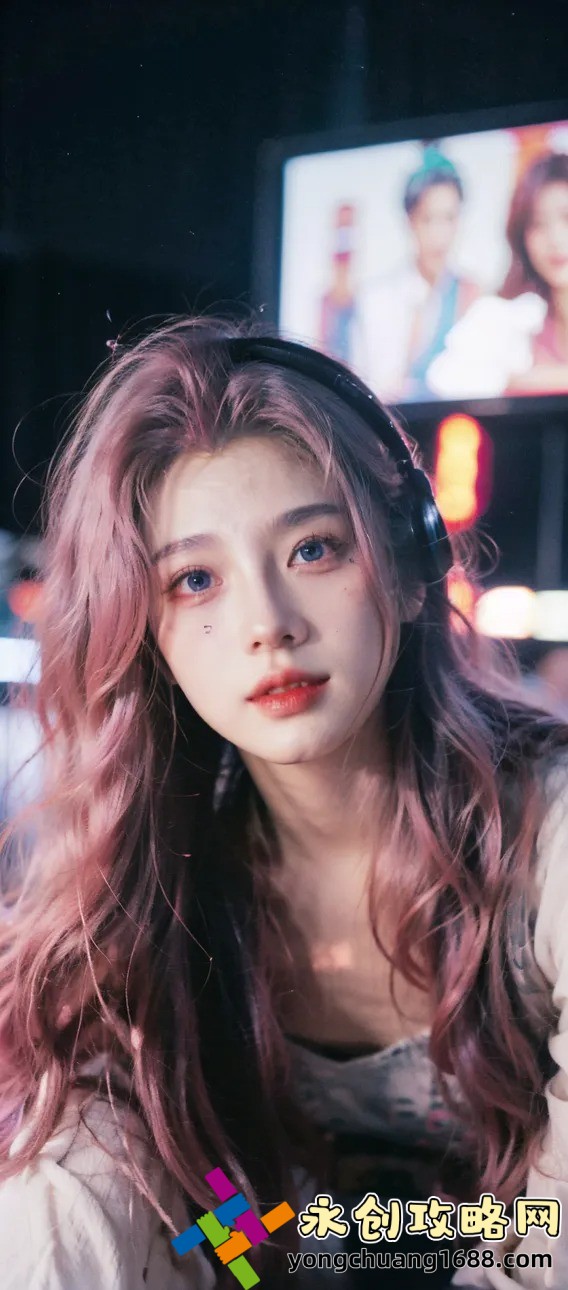
使用系统信息工具查看电脑型号和配置
对于Windows用户来说,系统自带的“系统信息”工具是一个非常实用的工具。你可以通过按下“Windows键 + R”打开运行窗口,然后输入“msinfo32”并按下回车键,即可打开系统信息界面。在这里,你可以看到电脑的型号、处理器、内存、主板信息等详细配置。此外,你还可以通过“设备管理器”查看硬件设备的详细信息,例如显卡、网卡等。对于Mac用户,可以点击屏幕左上角的苹果标志,选择“关于本机”,即可查看电脑的型号、处理器、内存等信息。如果需要更详细的硬件信息,可以点击“系统报告”按钮,获取更全面的数据。
通过命令提示符或终端获取设备信息
如果你更喜欢使用命令行工具,Windows用户可以通过命令提示符查看电脑型号和配置。打开命令提示符(按下“Windows键 + R”,输入“cmd”并回车),然后输入“systeminfo”命令,系统会显示包括电脑型号、操作系统版本、处理器、内存等在内的详细信息。对于Mac用户,可以打开终端(在“应用程序”文件夹中的“实用工具”中找到),然后输入“system_profiler SPHardwareDataType”命令,系统会返回电脑的型号、序列号、处理器、内存等关键信息。这种方法非常适合熟悉命令行的用户,能够快速获取所需数据。
借助第三方软件查看电脑配置
除了系统自带的工具和命令行方法,你还可以使用第三方软件来查看电脑的型号和配置。例如,Windows用户可以使用“CPU-Z”或“Speccy”等工具,这些软件能够提供详细的硬件信息,包括处理器、主板、内存、显卡等。Mac用户可以使用“MacTracker”或“iStat Menus”等工具,这些软件不仅可以查看硬件信息,还能监控系统性能。第三方软件通常提供更直观的界面和更详细的数据分析,适合需要深入了解电脑配置的用户。
通过BIOS或UEFI查看电脑信息
对于高级用户来说,通过BIOS或UEFI界面查看电脑信息也是一种可行的方法。在电脑启动时,按下特定的键(通常是F2、Delete或Esc键,具体取决于电脑品牌)即可进入BIOS或UEFI界面。在这里,你可以看到电脑的型号、处理器、内存、硬盘等硬件信息。需要注意的是,进入BIOS或UEFI界面需要一定的技术知识,普通用户应谨慎操作,以免误改系统设置。
